Så här hittar du din Firefox profilmapp på Windows, Mac och Linux
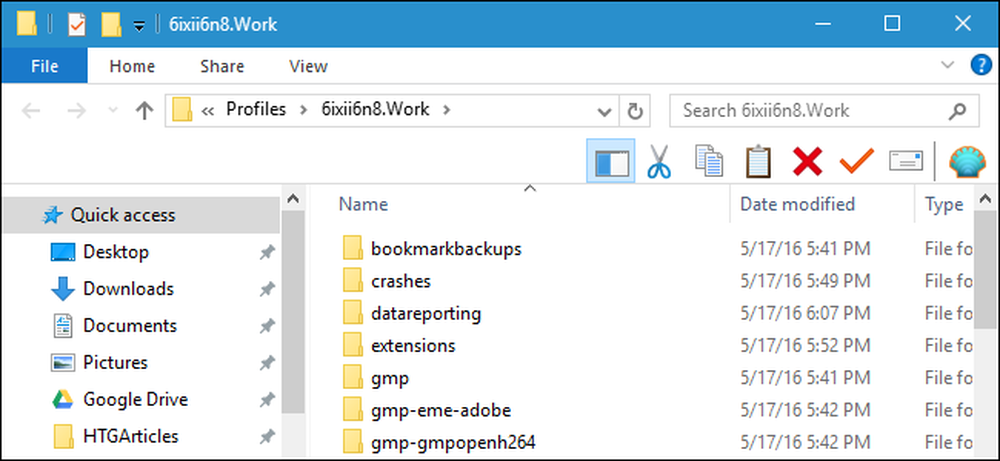
Din Firefox-profil lagrar dina inställningar och personuppgifter, till exempel din hemsida, bokmärken, tillägg (tillägg), verktygsfält och sparade lösenord. All denna information lagras i en profilmapp som håller dina data separata från Firefox-programmet, så om något går fel med Firefox, är din information bevarad.
Om du någonsin stöter på problem med Firefox kan du försöka med en ny profil för att felsöka. Eller om du har en anpassning som kräver att du hittar din profilmapp måste du gå på jakt.
Standardplatsen för Firefox profilmapp skiljer sig beroende på din plattform. Standardplatserna är:
- Windows 7, 8.1 och 10:
C: \ Users \\ AppData \ Roaming \ Mozilla \ Firefox \ Profiles \ xxxxxxxx.default - Mac OS X El Capitan:
Användare // Bibliotek / Application Support / Firefox / Profiler / xxxxxxxx.default - Linux:
/home//.mozilla/firefox/xxxxxxxx.default
Byt bara ut med namnet på din användarmapp. Standardprofilmappen heter åtta slumpmässiga bokstäver och siffror med .standard på slutet (därmed våra platshållare ovanför, xxxxxxxx.default ). Till exempel kallades en av oss hfoo2h79.default .
För att säkerhetskopiera din profil, kopiera mappen / mappen i mappen Profiler till en extern hårddisk eller en molntjänst. Du kan även ta bort din profilmapp om du vill starta Firefox från ett nytt tillstånd.
Om du verkligen vill få dina händer smutsiga kan du konfigurera flera profiler med olika inställningar, bokmärken, tillägg och verktygsfält i var och en. Det här är användbart om du vill testa saker som tillägg eller felsöka problem i Firefox utan att förstöra din huvudprofil. Du kan även ha olika profiler för olika användare, eller olika situationer som "Work" och "Personal".




